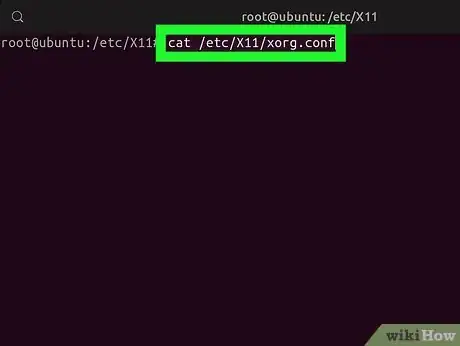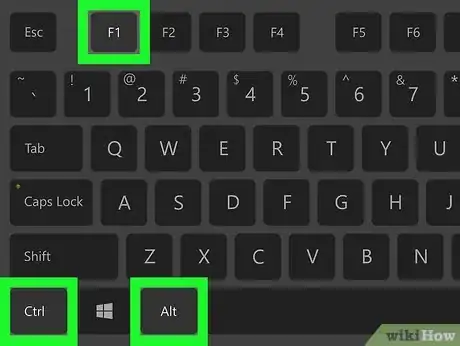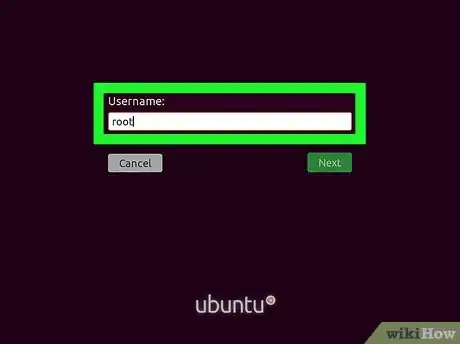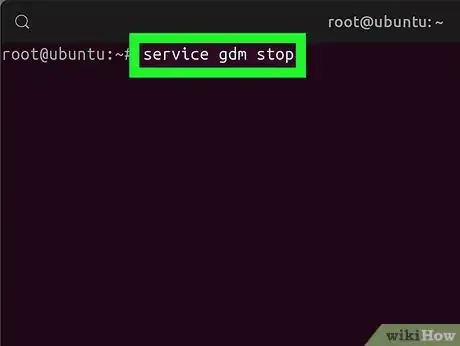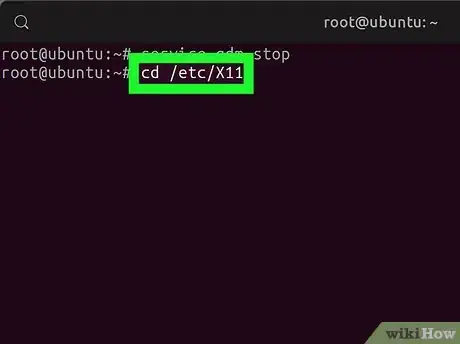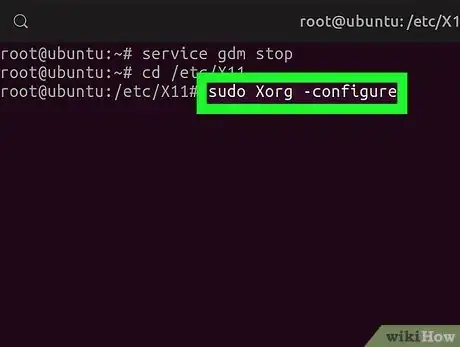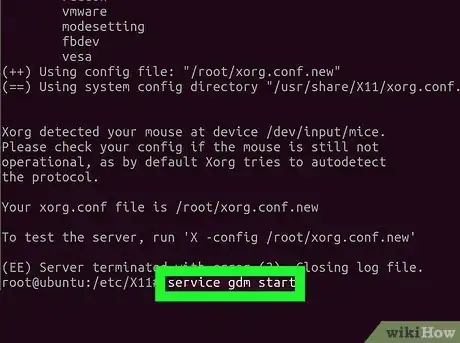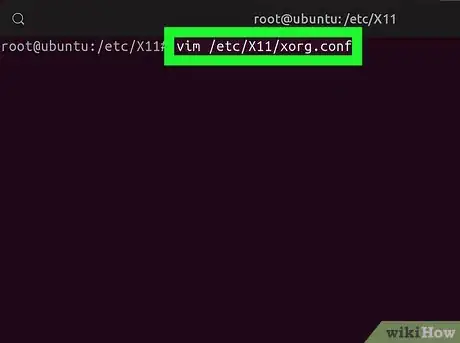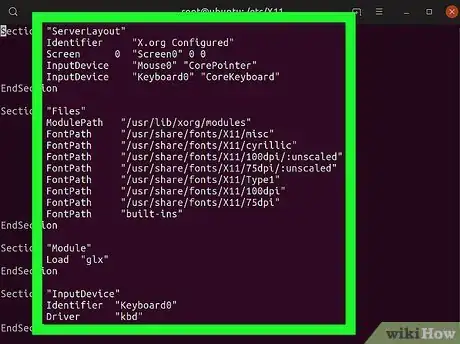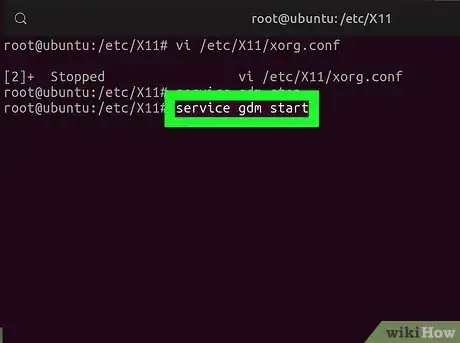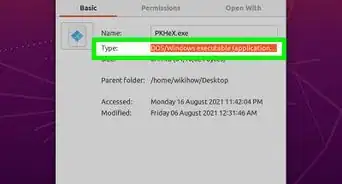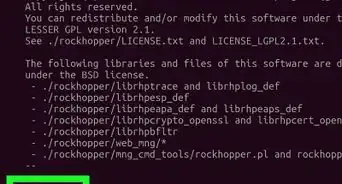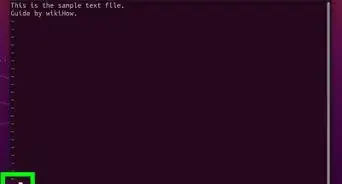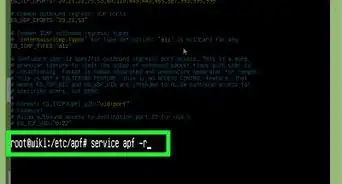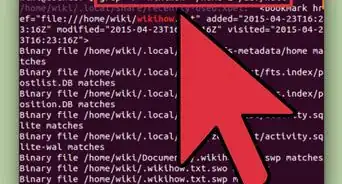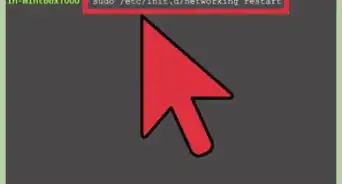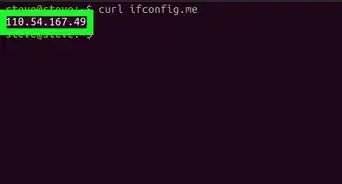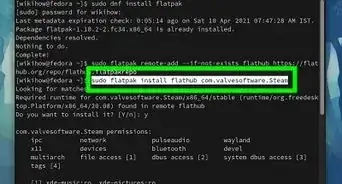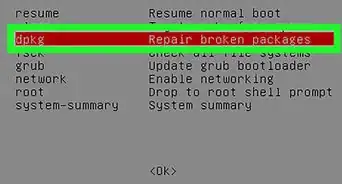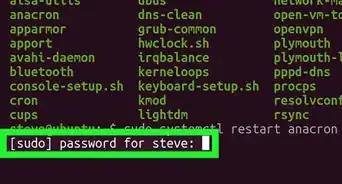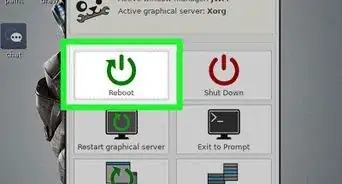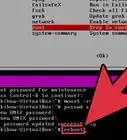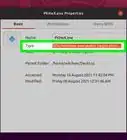Este artículo fue coescrito por Nicole Levine, MFA. Nicole Levine es una escritora y editora de tecnología en wikiHow. Tiene más de 20 años de experiencia creando documentación técnica y liderando equipos de soporte en las principales empresas de alojamiento web y software. Asimismo, Nicole tiene una maestría en Escritura Creativa de la Universidad Estatal de Portland, y da clases de composición, escritura de ficción y creación de revistas en varias instituciones.
Este artículo ha sido visto 27 409 veces.
Si bien hacer cambios en X11 antes era algo común, ahora Xorg se ocupa de ajustar todo el hardware y la configuración en forma automática. Estos ajustes automáticos funcionan tan bien que ya ni siquiera es fácil encontrar el archivo xorg.conf en los sistemas Linux. Sin embargo, si necesitas hacer cambios en la configuración avanzada para determinado hardware o modificar una ruta, puedes hacerlo. Este wikiHow te enseñará cómo crear y editar el archivo de configuración de X11 (xorg.conf) en la mayoría de las distribuciones de Linux.
Pasos
-
1Revisa si ya existe un archivo de configuración. Para ver si ya tienes el archivo de configuración xorg.conf, ejecuta cat /etc/X11/xorg.conf. Si el archivo existe, continúa con el paso 8. De lo contrario, puedes crearlo desde la consola siguiendo los pasos de este método.
- En la mayoría de los casos no es necesario editar xorg.conf. Crea o edita este archivo solo si tienes un motivo específico para hacerlo, por ejemplo, para ajustar configuraciones avanzadas o para agregar un texto específico necesario para realizar determinada tarea de hardware.
-
2Presiona Ctrl+Alt+F1 para cambiar a la consola. Se abrirá una línea de comandos en donde podrás iniciar sesión.[1]
-
3Inicia sesión como usuario root. Si no estás seguro de cómo iniciar sesión como usuario root, incluso desde la consola, puedes iniciar sesión como usuario normal y agregar sudo antes de cada uno de los comandos de este método.
-
4Ejecuta el comando stop para el administrador de ventanas. Aquí tienes algunos ejemplos:
- Si usas LightDM, ejecuta service lightdm stop.
- Si usas Gnome, ejecuta service gdm stop.
-
5Ejecuta cd /etc/X11 para ingresar a la carpeta correspondiente. En esa carpeta crearás el archivo de configuración.
-
6Ejecuta sudo Xorg -configure. Se creará un archivo que funcionará como "esqueleto " llamado xorg.conf en el cual se agregará automáticamente información sobre tu hardware, por ejemplo, la tarjeta de video o el ratón.
-
7Reinicia la X usando el comando start correspondiente según tu administrador de ventanas. Por ejemplo, para reiniciar LightDM, ejecuta service lightdm start.
-
8Abre el archivo de configuración para editarlo. Por ejemplo, si vas a editarlo con Vim, escribe vim /etc/X11/xorg.conf.
- Agrega sudo antes del comando si no tienes permiso para editar el archivo.
-
9Edita la sección que necesites. La configuración automática ya habrá completado la información necesaria sobre tu hardware en el archivo. Si necesitas hacer algún cambio, deberás hacerlo en la sección correspondiente:[2]
- Files (archivos): son los nombres de ruta de archivos, incluyendo los de las fuentes. Las fuentes se deben haber detectado automáticamente gracias a la configuración de Xorg, pero si necesitas agregar más, puedes hacerlo agregando una nueva entrada como, por ejemplo, fontpath (ubicación).
- Device (dispositivo): aquí está la información de adaptadores y controladores de video.
- Monitor: aquí es donde puedes editar las especificaciones del monitor, por ejemplo, la frecuencia de actualización, los DPI y la gamma. Ajusta estos valores solamente si sabes que deben ajustarse ya que un valor incorrecto puede provocar una falla.
- Server Flags (indicadores del servidor): son los indicadores generales del servidor, por ejemplo, aquellos que le indican al servidor cómo reaccionar a determinada señal.
- Vendor (vendedor): aquí está la información específica del vendedor.
- Module (módulos): los módulos se pueden cargar en XServer al inicio para facilitar el acceso a recursos como fuentes o gráficos 3D.
- Extensions (extensiones): desde aquí puedes habilitar extensiones.
- Input Class (clase de entrada): sirve para dispositivos de entrada como ratones, paneles táctiles y teclados. La opción XkbLayout controla la disposición de las teclas.
- Server Layout (disposición del servidor): controla cosas como el uso de varios escritorios.
-
10Guarda los cambios y reinicia Xorg. Después de guardar el archivo utiliza los comandos stop y start para reiniciar Xorg. Aquí tienes algunos ejemplos:
- Si usas LightDM, ejecuta service lightdm stop para detener el servidor y service lightdm start para reiniciarlo.
- Si usas Gnome, ejecuta service gdm stop para detener el servidor y service gdm start para reiniciarlo.